Arduino IDE – интегрированная среда разработки для программирования контроллеров Arduino. С ее помощью можно создавать и загружать программы на языке Arduino, отлаживать и тестировать их. Установка Arduino IDE на компьютер позволит начать создавать устройства на платформе Arduino и воплотить творческие идеи.
Процесс установки Arduino IDE прост и занимает всего несколько минут. Сначала загрузите установочный файл с официального сайта Arduino. Выберите версию для своей операционной системы и следуйте инструкциям по установке, запустив загруженный файл.
После установки Arduino IDE вы сможете открыть его и начать создавать проекты. Среда разработки имеет интуитивно понятный интерфейс, который позволяет легко импортировать библиотеки, создавать новые файлы, открывать и редактировать существующие проекты. Вы также можете подключить свою Arduino плату к компьютеру с помощью USB-кабеля и загрузить программу на контроллер нажатием всего одной кнопки.
Загрузка Arduino IDE
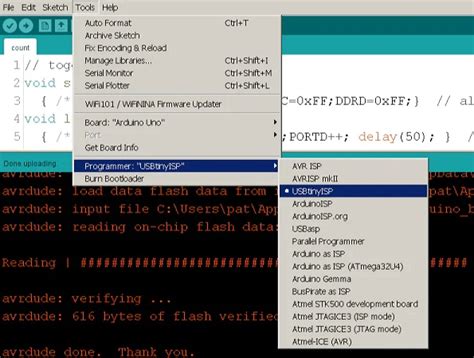
- Перейдите на официальный сайт Arduino по адресу https://www.arduino.cc/en/Main/Software.
- Выберите соответствующую версию Arduino IDE для своей операционной системы (Windows, macOS или Linux).
- После выбора версии, загрузите установочный файл Arduino IDE на свой компьютер.
- Откройте загруженный установочный файл и следуйте инструкциям мастера установки.
- После установки Arduino IDE готов к использованию.
Теперь у вас есть Arduino IDE на компьютере, и вы можете начать программировать и загружать код на платформу Arduino. Удачи!
Скачивание программы
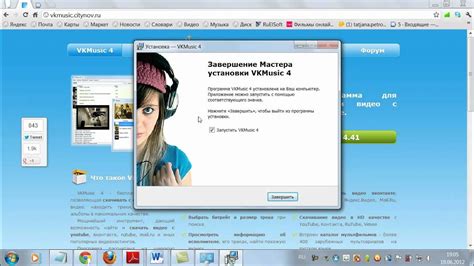
Шаг 1: Перейдите на официальный сайт Arduino по адресу www.arduino.cc/en/Main/Software
Шаг 2: Нажмите на кнопку "Download", чтобы перейти на страницу с доступными версиями Arduino IDE.
Шаг 3: Выберите подходящую версию для вашей операционной системы (Windows, Mac или Linux). Если не уверены, рекомендуется скачивать стабильную версию "Windows ZIP file" для Windows, "OS X ZIP file" для Mac и "Linux 64 bits" для Linux.
Шаг 4: Скачайте архив с программой, нажав на ссылку "JUST DOWNLOAD".
Шаг 5: Откройте скачанный архив и распакуйте его в удобное для вас место на компьютере.
Теперь у вас есть установочные файлы Arduino IDE, готовые к установке. В следующем разделе мы рассмотрим, как установить Arduino IDE на вашем компьютере.
Выбор версии

Arduino IDE предлагает несколько версий для загрузки на официальном сайте. Вам следует выбрать версию, которая наиболее подходит для вашей операционной системы и требуемых функций.
Если у вас есть старый компьютер или операционная система, вы можете использовать более старую версию Arduino IDE. Однако помните, что новые версии могут предлагать более широкий набор функций и исправлять ошибки предыдущих версий.
Некоторые версии Arduino IDE предлагают специальные функции, такие как интеграция с расширениями и поддержка новых плат. Перед загрузкой конкретной версии, рекомендуется прочитать описание и список изменений для более подробной информации о доступных функциях.
Установка Arduino IDE

Чтобы установить Arduino IDE, выполните следующие шаги:
Шаг 1: Перейдите на официальный веб-сайт Arduino по адресу www.arduino.cc.
Шаг 2: На веб-сайте выберите вкладку "Скачать" в верхнем меню.
Шаг 3: Выберите версию Arduino IDE, соответствующую вашей операционной системе. Доступны версии для Windows, Mac и Linux.
Шаг 4: После выбора версии Arduino IDE, нажмите на ссылку для скачивания.
Шаг 5: После завершения загрузки, запустите установочный файл Arduino IDE.
Шаг 6: Следуйте инструкциям мастера установки, чтобы установить Arduino IDE.
Шаг 7: После установки Arduino IDE, запустите программу.
Поздравляю, Arduino IDE успешно установлена на ваш компьютер! Теперь вы можете начать создавать и загружать код на Arduino и разрабатывать свои проекты.
Запуск установщика

Чтобы установить Arduino IDE, скачайте установочный файл с официального сайта Arduino. Выберите версию для своей ОС.
После загрузки найдите файл и запустите его. Для Windows это .exe, для MacOS .dmg. Откройте установщик двойным щелчком.
При установке Arduino IDE выберите язык и согласитесь с условиями лицензии.
Затем выберите путь установки и подождите, пока файлы скопируются.
После установки запустите Arduino IDE, нажав на кнопку "Готово".
После установки Arduino IDE вы сможете использовать его для разработки и загрузки кода на платы Arduino.
Выбор папки установки
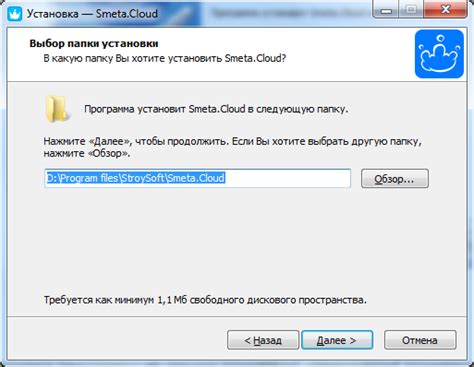
При установке Arduino IDE вам нужно будет выбрать папку, куда будет сохранен файл программы. Вы можете выбрать папку, которая удобна вам.
По умолчанию: Файлы будут сохранены в основной папке "Program Files" на системном диске. Этот вариант удобен и обеспечивает легкий доступ к программе.
Пользовательский путь: Если вы хотите сохранить файлы в другой папке на компьютере, выберите "Пользовательский путь" и укажите путь к папке установки.
Примечание: Установка Arduino IDE не требует много места на компьютере, поэтому выбор папки установки зависит от ваших предпочтений.
Установка драйверов

Для работы Arduino IDE с вашим Arduino-устройством могут понадобиться драйвера.
- Подключите Arduino-устройство к компьютеру через USB-кабель.
- Откройте меню "Устройства" в Arduino IDE и выберите "Порт".
- Если нужный порт не отображается, возможно, вам потребуется установить драйверы.
- Посетите официальный веб-сайт Arduino и найдите страницу поддержки для вашей модели Arduino-устройства.
- На странице поддержки вы должны найти драйверы, связанные с вашей операционной системой.
- Скачайте и установите соответствующий драйвер для вашего устройства.
- После установки драйверов, перезагрузите Arduino IDE и проверьте доступность портов со своим устройством.
- Если порт по-прежнему не отображается, убедитесь, что ваше устройство надежно подключено к компьютеру, и повторите предыдущие шаги.
После установки драйверов ваше Arduino-устройство готово к использованию с Arduino IDE. Вы можете начать программировать и запускать проекты на своем Arduino!
Первый запуск Arduino IDE

После установки программы вы можете начать работу с ней. Вот некоторые шаги, которые помогут вам начать:
Шаг 1: Открыть Arduino IDE
Найдите ярлык программы Arduino IDE на рабочем столе или в меню Пуск и запустите приложение.
Шаг 2: Выбрать плату Arduino
Перейдите в меню "Инструменты" и выберите свою модель Arduino из списка доступных плат.
Шаг 3: Выбрать порт
После выбора платы, вам нужно выбрать порт, к которому Arduino будет подключен на вашем компьютере. Обычно это COM-порт или USB-порт. Для этого перейдите в меню "Инструменты" и выберите соответствующий порт из списка доступных портов.
Шаг 4: Создать новый проект
Теперь вы готовы создать свой первый проект в Arduino IDE. Нажмите на кнопку "Создать новый проект" или используйте команду "Файл" -> "Новый". В новой вкладке в Arduino IDE вы сможете писать свой код.
Шаг 5: Написать программу
Начните писать программу на языке Arduino в новой вкладке. Arduino IDE предлагает множество примеров кодов для различных устройств. Вы можете использовать их в качестве основы для своей программы или начать с чистого листа и написать код самостоятельно.
Шаг 6: Загрузить программу на Arduino
После написания программы, загрузите ее на Arduino. Подключите Arduino к компьютеру через USB-кабель и нажмите "Загрузить" в Arduino IDE. Программа скомпилируется и загрузится на плату.
Теперь вы готовы к работе с Arduino IDE и программированию вашей Arduino-платы. Удачи!